יש מקרים בהם אנו רוצים לגשת לחלקים מהדיסק שלנו ו- Windows פשוט מסרבים להיענות. לפעמים זה רק קופא עד שה- Explorer מתרסק, או שהדיסק לא מוסר פיזית. לפעמים אתה מקבל את ההודעה 'מבנה הדיסק פגום ולא ניתן לקרוא'. זהו סימן לכך שהמכשיר שלך נתקל בבעיות פיזיות שעשויות להזדקק אליו. זה התרחשות שכיחה במדיה נשלפת כמו כונני USB, כרטיסי זיכרון או כוננים קשיחים מכניים ישנים. זה יכול להיות מובא על ידי נתונים פגומים פשוטים, או שהוא יכול להיות גרוע כמו טבלת קבצי אב פגומה (MFT). לא משנה מה הסיבה, התוצאה זהה. להלן כל הדרכים בהן ניתן להתגבר על בעיה זו.
עם כל סוג של נושא הקשור לאחסון, שםצריך להיות מבחן מקדים. בדיקה זו היא לבדוק אם יש נזק פיזי גלוי למכשיר המדובר. אם אחד משני הדברים האלה נכון, אין זה סביר מאוד שפתרון תוכנה יכול לרפא את מה שמזיק לך. עם זאת, יש כמה צעדים לנקוט לפני שנגיע למסקנה התהומית ההיא.
נתק / התקן מחדש את ההתקן
אם אתה משתמש במכשיר חיצוני, אז זההתהליך פשוט כמו שהוא מקדים. אם אתה מחבר את ה- USB, כרטיס ה- SD, האחסון הנשלף וכו 'וקיבלת את השגיאה "מבנה הדיסק פגום ולא ניתן לקרוא", הסר אותו מהמערכת שלך. המתן מספר שניות כדי לוודא ששום תוכנה לא קופאת, וחבר אותה שוב.
קל מאוד לגשת לאחסון הפנימיסע ברוב שולחנות העבודה. כבה את המערכת ונתק את הכל. ואז פשוט הסר את ברגי התיק וחשוף את הלוח הצדדי. לאחר כניסה, עקוב אחר הכונן הקשיח שלך. בדרך כלל הוא ממוקם באופן מסורתי בתוך הדיסק הקשיח של המארז שלך (אלא אם כן יש לך שלדה בהתאמה אישית, ובמקרה זה תוכל לבדוק את הוראות ההוראות שלך) ולפרוק את הכונן הקשיח.
במחשב נייד, הכונן הקשיח קל יותר למיקום. הפוך את המחשב הנייד והסתכל בתחתית. יהיו בו סמלים קטנים ומועילים. הדיסקים הערומים מייצגים את מיקום הכונן הקשיח.
לאחר מכן, הסר את כל הכבלים, אך רשום מהםכאלה שלא ניתקת. ואז החזיר את הכל למצב שמצאת אותו, וודא שהחוטים מוחדרים לחלוטין (ללא חדר מנופף) והברגים מהודקים היטב ומאתחלים כדי לבדוק אם זה פתר את הבעיה שלך.
אם זה לא פותר את הבעיה, נסה את הפיתרון הבא.
התקן מחדש את ההתקן
פתרון זה אינו פועל עבור הכונן שמותקן בו מערכת ההפעלה הנוכחית שלך.
זו גרסה נוספת לפיתרון שלעילעם האזהרה שאתה מסיר את המכשיר באמצעות התוכנה שלך. כדי לעשות זאת, הקלד את 'מנהל ההתקנים' בחיפוש ב- Windows ופתח את האפליקציה של מנהל ההתקנים.

הרחב את פרק כונני הדיסק. לחץ באמצעות לחצן העכבר הימני על הדיסק הבעייתי ולחץ על 'הסר התקנה'.
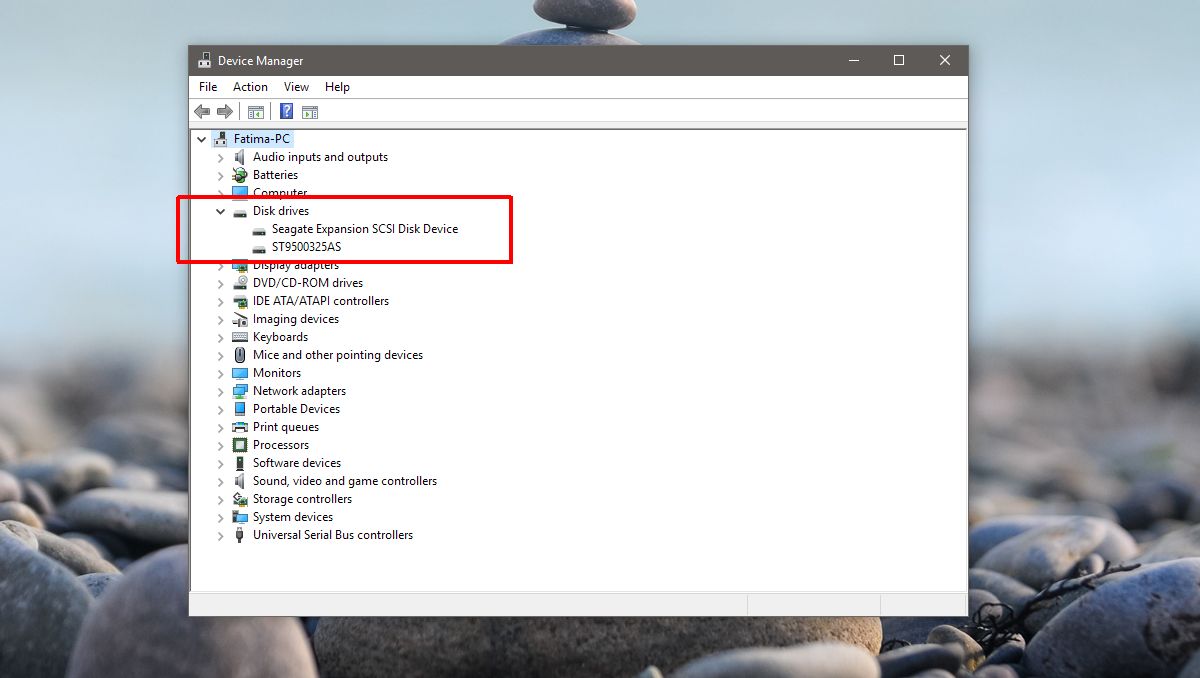
לאחר הסרת ההתקנה של הכונן. לחץ על 'סרוק שינויים בחומרה', הסמל האחרון בשורת התפריטים.
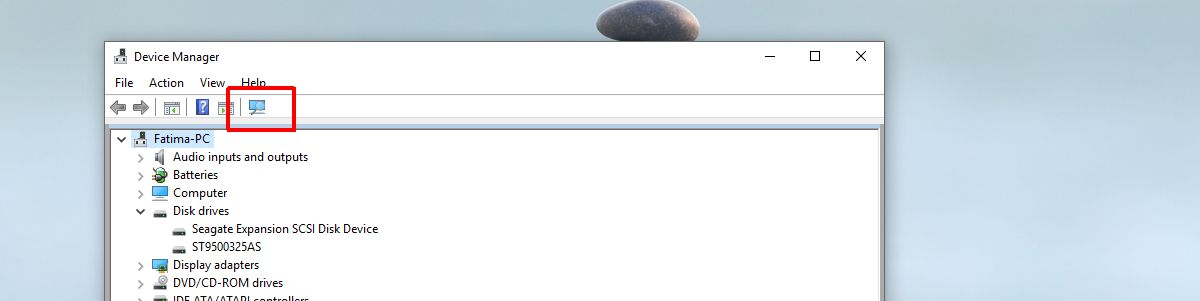
הפעל CHKDSK (בדוק דיסק)
במקרה שאתה נתקל בבעיות עםאחסון לא נשלף (לא ניתן להסרה במובן זה שאנחנו לא יכולים פשוט לחבר ולנתק אותו תוך שניות), נצטרך לבצע בדיקה בסיסית של כל האחסון המחובר, הנקרא CHKDSK. זה אידיאלי לאחסון פנימי, אך זה אפשרי באותה מידה לכל מכשיר אחסון מחובר.
CHKDSK היא פקודת DOS (מערכת הפעלת דיסק, ממשק שורת פקודה). פתח את שורת הפקודה עם הרשאות ניהול.
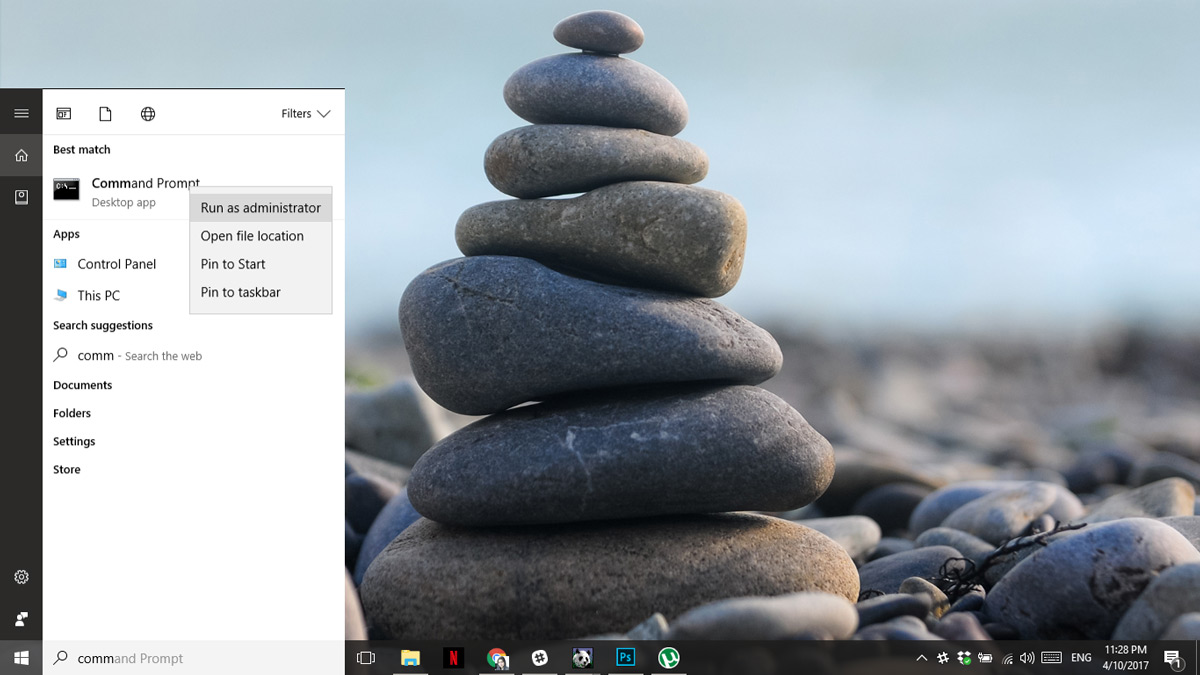
כאן, הקלד CHKDSK ולחץ על Enter ונהג את העסק שלך בזמן שהוא מנתח את הכונן שלך. תלוי בגודל וסוג הכונן זה יכול לארוך מספר שעות.
בדוק את הדיסק כאשר חלונות אינם נגישים
במקרה שאתה סובל משחיתות בדיסקשאינה מאפשרת לך גישה לחלונות לחלוטין, עלינו לאתחל את המערכת ולגשת לאפשרויות אתחול מתקדמות. חלק מהמחשבים הניידים דורשים לחיצה על F12, בחלק מהמחשבים השולחניים נדרש F8 לאתחל לאפשרויות אתחול מתקדמות. אתה יכול לחפש את המפתח שלך באתר האינטרנט של היצרן.
לחץ על תיקון מחשבך באפשרויות האתחול המתקדמות. לחץ על שורת הפקודה באפשרויות לשחזור המערכת. ברגע שאתה נמצא בשורת הפקודה, כתוב;
CHKDSK / r X:
החלף את X באות הכונן של הכונן הפגום שלך. זה אמור לפתור את זה.
אם אפשרויות ההתאוששות המתקדמות שלך אינן נותנות לך גישה לשורת הפקודה, תצטרך לשים ידיים על דיסק התאוששות (פנה ליצרן שלך לקבלת אחד כזה).

אמת באמצעות מנהל הדיסק
אם Windows שלך אתחול, אבל כל השארנכשל ואתה עדיין נתקל בבעיות, אתה יכול להקל באופן זמני על הדאגות שלך על ידי כך שהכונן נעלם. אנו משיגים זאת על ידי הסרת מכתב הכונן. הנתונים שלך יהיו בטוחים אך לא תוכל לגשת אליהם ממחיצה מוסתרת. היזהר כאן, או שאתה מסתכן במחיקת כל תוכן הדיסק.
גש ל'תפריט התחלה ', כתוב' ניהול מחשבים 'ולחץ על Enter. בתפריט משמאל, ראה את המילים 'ניהול דיסקים'. לחץ עליו.
לחלופין, אתה יכול לגשת לתפריט זה ישירות על ידי גישה ל'תפריט התחל 'וכתיבת' DiskMgmt.msc 'ולחץ על Enter. תקבל את אותו החלון.
אם אתה יודע איזו מחיצה נותנת לךלחץ על לחצן העכבר הימני ולחץ על 'שנה אותיות כניסה ונתיבים ...', לחץ על 'הסר' ואז על 'כן'. זה אמור להסיר את הדיסק מאתחול, ולאפשר לך לגשת למערכת כרגיל בזמן שאתה מבין את הבעיה.
שוב, פיתרון זה לא עובד עם המחיצה שמערכת ההפעלה עליה (בדרך כלל C: Drive).
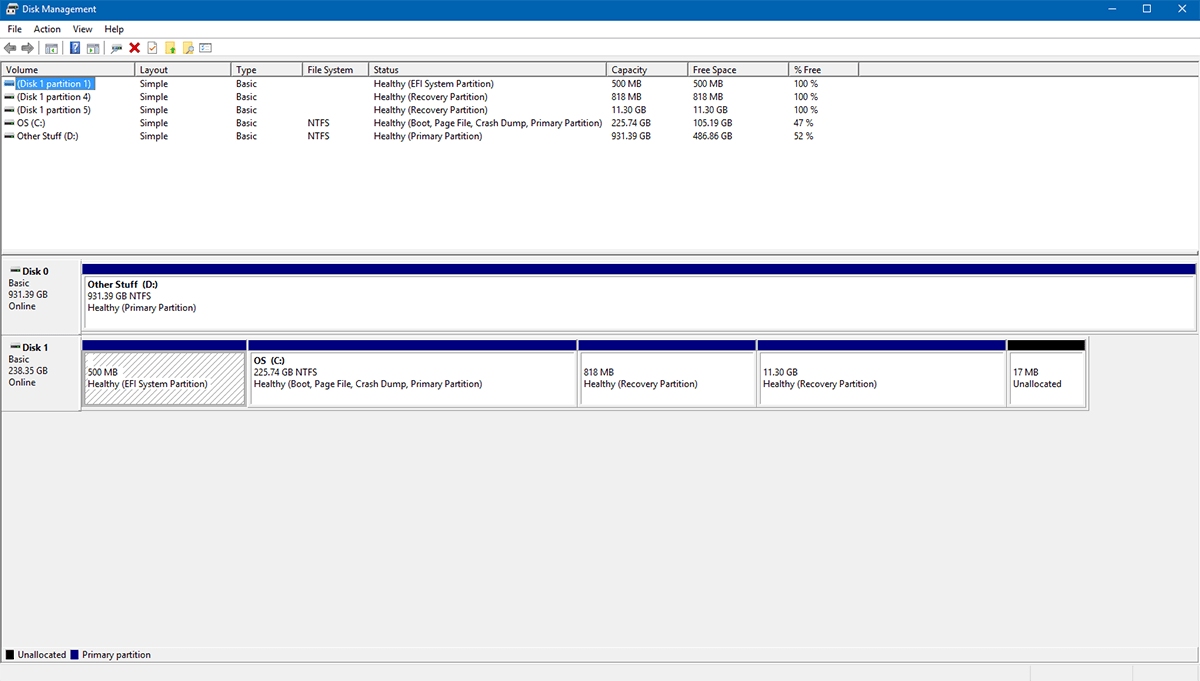








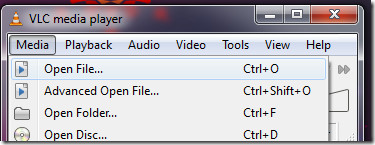




הערות